CAD利用直線繪制長方體軸測圖
根據(jù)軸測投影的性質(zhì),若兩直線在空間相互平行,則它們的軸測投影仍相互平行,所以凡和坐標軸平行的直線,它的軸測圖也一定和軸測軸平行。由于3 個軸測軸與水平方向所成的角度分別為30°、90°和150°,所以立體上凡與坐標軸平行的棱線,在立體的軸測圖中也分別與軸測軸平行。在繪圖時,可分別把這些直線畫成與水平方向成30°、90°和1500°的角。對于一般位置的直線(即與3 個坐標軸均不平行的直線),則 可以通過平行線來確定該直線兩個端點的軸測投影,然后再連接這兩個端點的軸測圖,組成一般位置直線的軸測圖。
1.CAD采用前面所講的方法設置好等軸測環(huán)境,按【F8】鍵打開正交捕捉。
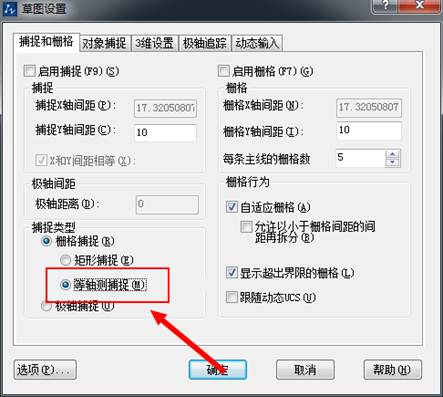
2.按功能鍵【F5】切換到右視平面,首先繪制長方體的右視平面,在命令行輸入【L】直線命令,在繪圖窗口中單擊鼠標捕捉一點,如圖所示。
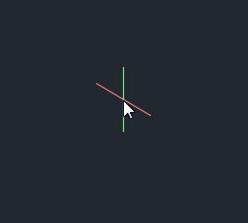
3.先將光標移動至30°方向,然后輸入100并按空格鍵。
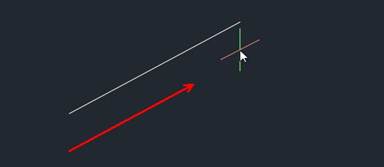
4.將光標移至90°方向,然后輸入50并按空格鍵。
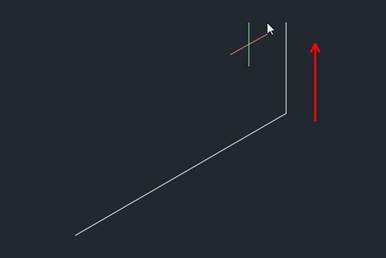
5.將光標移至210°方向,然后輸入100并按空格鍵。
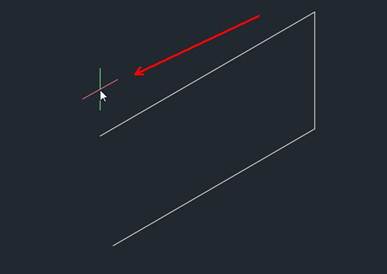
6.在命令提示下選擇“閉合”,繪制長方體的右視平面如圖所示。
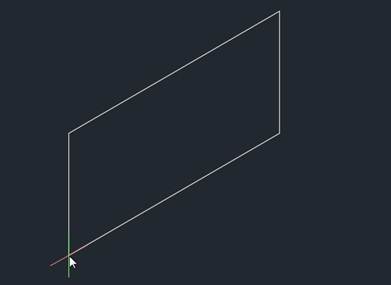
7.下面繪制長方體的左視平面。按功能鍵【F5】切換到左視平面;在命令行輸入【L】直線命令,在繪圖窗口中單擊鼠標捕捉一點,如圖所示。
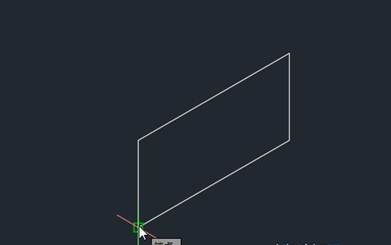
8.將光標移至150°方向,然后輸入100并按空格鍵。
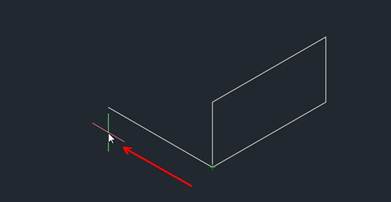
9.將光標移至90°方向,然后輸入50并按空格鍵。
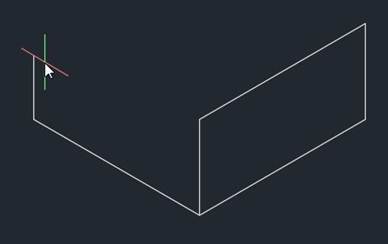
10.最后在繪圖區(qū)域捕捉如圖所示的端點單擊鼠標,按空格鍵完成繪制長方體的左視平面。
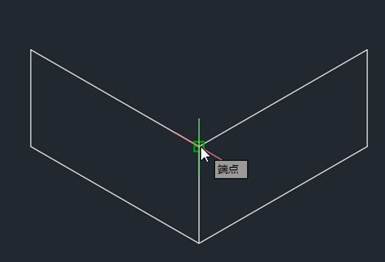
11.復制一份左視平面到目標位置,繪制效果如圖所示。
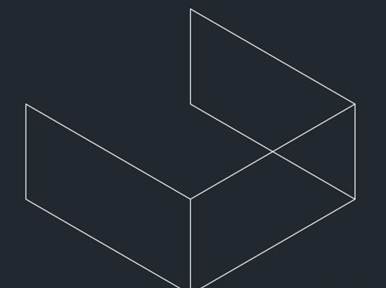
12.繪制出俯視平面上的直線,然后刪除被遮擋住的直線,最終效果如圖所示。
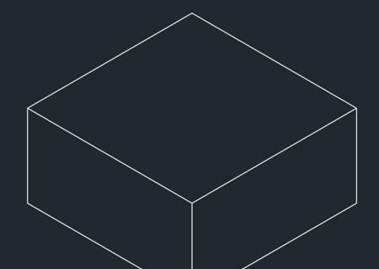
推薦閱讀:CAD制圖初學入門
推薦閱讀:3D打印機
· 中望軟件杭州峰會成功舉辦,“CAD+”賦能浙江智造縱深發(fā)展2025-06-25
·中望3D 2026全球發(fā)布:開啟設計仿真制造協(xié)同一體化時代2025-06-13
·中望軟件攜手鴻蒙、小米共建國產(chǎn)大生態(tài),引領工業(yè)設計新時代2025-06-01
·中望軟件2025年度產(chǎn)品發(fā)布會圓滿舉行:以“CAD+”推動工業(yè)可持續(xù)創(chuàng)新2025-05-26
·中望CAD攜手鴻蒙電腦,打造“多端+全流程”設計行業(yè)全場景方案2025-05-13
·中望軟件蕪湖峰會圓滿召開,共探自主CAx技術助力企業(yè)數(shù)字化升級最佳實踐2025-04-27
·中望軟件亮相法國 BIM World 展會: 以CAD技術創(chuàng)新賦能工程建設行業(yè)數(shù)字化轉(zhuǎn)型2025-04-27
·數(shù)字化轉(zhuǎn)型正當時!中望+博超全國產(chǎn)電力行業(yè)解決方案助力行業(yè)創(chuàng)新發(fā)展2025-03-27
·玩趣3D:如何應用中望3D,快速設計基站天線傳動螺桿?2022-02-10
·趣玩3D:使用中望3D設計車頂帳篷,為戶外休閑增添新裝備2021-11-25
·現(xiàn)代與歷史的碰撞:阿根廷學生應用中望3D,技術重現(xiàn)達·芬奇“飛碟”坦克原型2021-09-26
·我的珠寶人生:西班牙設計師用中望3D設計華美珠寶2021-09-26
·9個小妙招,切換至中望CAD竟可以如此順暢快速 2021-09-06
·原來插頭是這樣設計的,看完你學會了嗎?2021-09-06
·玩趣3D:如何巧用中望3D 2022新功能,設計專屬相機?2021-08-10
·如何使用中望3D 2022的CAM方案加工塑膠模具2021-06-24
·CAD復制圖形的多種方法2020-07-31
·CAD中要怎么樣控制插入了PDF數(shù)據(jù)的圖層2024-05-24
·CAD怎么畫角度?2017-06-15
·CAD能進行打印預覽但打印不出來的原因分析2017-12-08
·CAD繪圖尺寸與標注尺寸不同(下)2017-08-24
·CAD修改命令別名快捷鍵2017-04-11
·CAD怎樣裁剪圖像2025-04-21
·將PDF中的圖形導入CAD后該如何調(diào)整其尺寸?2024-03-26
















